Alternative solution via Application.Index() function
Just for fun an alternative solution allowing even a resorted column order A,D,C:
Sub ExampleCall()
'[0]define range
With Sheet1 ' reference the project's source sheet Code(Name), e.g. Sheet1
Dim lr As Long: lr = .Cells(.Rows.Count, 1).End(xlUp).Row
Dim rng As Range: Set rng = .Range("A1:D" & lr)
End With
'~~~~~~~~~~~~~~~~~~~~~~~~~~~~~~~~~~~~~~~~~~
'[1]get data in defined columns order A,C,D
'~~~~~~~~~~~~~~~~~~~~~~~~~~~~~~~~~~~~~~~~~~
Dim data: data = RearrangeCols(rng, "A,D,C")
'[2]write to any target range
Sheet2.Range("F1").Resize(UBound(data), UBound(data, 2)) = data
End Sub
Help functions called by above main procedure
Function RearrangeCols(rng As Range, ByVal ColumnList As String)
'Purpose: return rearranged column values based on ColumnList, e.g. Columns A,C,D instead of A:D
'[a]assign data to variant array
Dim v: v = rng
'[b]rearrange columns
v = Application.Index(v, Evaluate("row(1:" & UBound(v) & ")"), GetColNums(ColumnList)) ' Array(1, 3, 4)
'[c]return rearranged array values as function result
RearrangeCols = v
End Function
Function GetColNums(ByVal ColumnList As String, Optional ByVal Delim As String = ",") As Variant()
'Purpose: return array of column numbers based on argument ColumnList, e.g. "A,C,D" ~> Array(1, 3, 4)
'[a]create 1-dim array based on string argument ColumnList via splitting
Dim cols: cols = Split(ColumnList, Delim)
'[b]get the column numbers
ReDim tmp(0 To UBound(cols))
Dim i: For i = 0 To UBound(tmp): tmp(i) = Range(cols(i) & ":" & cols(i)).Column: Next
'[c]return function result
GetColNums = tmp
End Function
Further solution //Edit as of 2020-06-11
For the sake of completeness I demonstrate a further solution based on an array of arrays (here: data) using the rather unknown double zero argument in the Application.Index() function (see section [2]b):
data = Application.Transpose(Application.Index(data, 0, 0))
Sub FurtherSolution()
'[0]define range
With Sheet1 ' reference the project's source sheet Code(Name), e.g. Sheet1
Dim lr As Long: lr = .Cells(.Rows.Count, 1).End(xlUp).Row
Dim rng As Range: Set rng = .Range("A1:D" & lr)
End With
'[1]assign data to variant array
Dim v: v = rng
'[2]rearrange columns
'a) define "flat" 1-dim array with 1-dim column data A,C,D (omitting B!)
Dim data
data = Array(aCol(v, 1), aCol(v, 3), aCol(v, 4))
'=====================
'b) create 2-dim array
'---------------------
data = Application.Transpose(Application.Index(data, 0, 0))
'[3]write to any target range
Sheet2.Range("F1").Resize(UBound(data), UBound(data, 2)) = data
End Sub
Function aCol(DataArr, ByVal colNo As Long) As Variant()
'Purpose: return entire column data as "flat" 1-dim array
With Application
aCol = .Transpose(.Index(DataArr, 0, colNo))
End With
End Function
Caveat: This 2nd approach seems to be less performant for greater data sets.
Related link
Some pecularities of the Application.Index() function